Sau khi thiết kế xong các ấn phẩm trên photoshop, bạn cần xuất file để in ra giấy hoặc gửi cho khách hàng, đăng lên mạng xã hội. Vậy phải xuất file in như thế nào? Nếu bạn mới bắt đầu các dự án, chưa biết cách xuất file photoshop để in ấn hay để gửi mail hoặc đăng tải lên web như thế nào, hãy tham khảo bài hướng dẫn dưới đây của chúng tôi nhé.
Những lưu ý về thông số khi xuất file photoshop
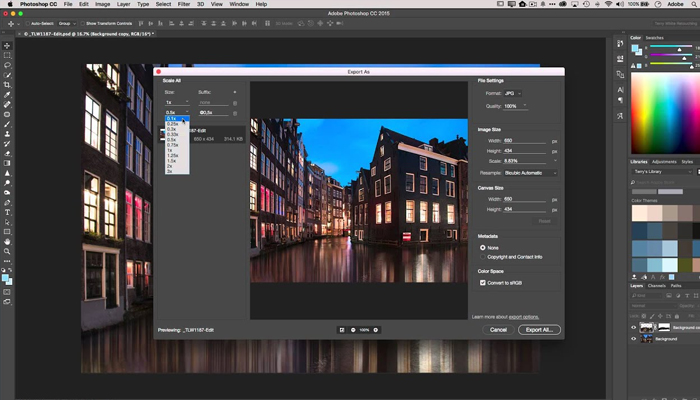
Trước khi tiến hành xuất file photoshop in, bạn cần biết rõ về các thông số để thao tác nhanh chóng, chính xác. Chức năng Export trong Photoshop dùng để xuất file thiết kế của bạn ra các định dạng. Trong đó, 2 định dạng được sử dụng phổ biến là định dạng ảnh jpg và png.
Để xuất file ra chất lượng, bạn cần thiết lập các thông số một cách phù hợp. Các thông số cần quan tâm bao gồm:
Color Model: Hộp tùy chọn hệ màu cho file ảnh. Trong đó, EGB là hệ màu dufnng cho các thiết bị số, CMYK là hệ màu in ấn, Grayscale là hệ màu đen – trắng (dùng in đen trắng là chủ yếu).
Quality: Chất lượng ảnh/bản in. Thông thường sẽ có 4 cấp độ: Low (thấp), Medium (trung bình), High (cao), Maximum (cao nhất). Bình thường mọi người sẽ để chất lượng Maximum để có chất lượng tốt nhất.
Compress method: Phương án nén file, mục đích để chọn chế độ nén dung lượng file in ấn. Có 2 chế độ bao gồm: Standard (tiêu chuẩn) và Optimize (tối ưu).
Resolution: Độ phân giải của bản in ảnh. Trong đó, bạn sẽ cần quan tâm tới 4 mức độ:
– Screen (72 ppi): Dùng để xuất ảnh cho thiết bị kỹ thuật số (màn hình máy tính, gửi mail hay đăng Facebook,…).
– Medium (150 ppi): Dùng cho trường hợp muốn nhìn rõ chữ trên màn hình. Chế độ này được dùng khi in ấn nếu file thiết kế có kích thước lớn hơn ½ đổ lên. Ví dụ, bạn xuất file là A4 nhưng chỉ in khổ A5 thì nên chọn Medium.
– High (300dpi): Dành cho trường hợp xuất ảnh đi in ấn trong trường hợp file thiết kế & file in có tỷ lệ bằng nhau. Tuy nhiên, hãy lưu ý độ phân giải 300 ppi vẫn chưa phải độ phân giải để in ra một file có độ nét cao nhất.
– Other: Nếu bạn muốn nhập con số khác thì có thể dùng chế đọ này. Độ phân giải giới hạn lên tới 450 ppi, thường dùng cho các filt in phun hoặc lazer màu.
Tùy vào từng mục đích xuất file photoshop để in, gửi mail,.. mà bạn chọn cách xuất file cho phù hợp. Có nhiều mục đích khác nhau như: in trên giấy, gửi mail cho khách, đăng tải lên mạng xã hội, làm màn hình máy tính,… Mỗi nhu cầu sẽ có cách xuất file khác nhau. Bạn nắm rõ các chỉ số và cách xuất sẽ đảm bảo sản phẩm cho ra chất lượng, tiết kiệm thời gian, công sức và chi phí.
Cách xuất file photoshop để in ấn
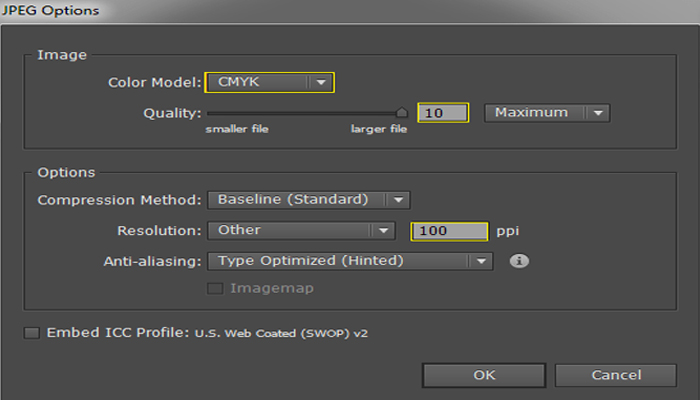
Sau đây, là chia sẻ từ nhà phân phối thiết bị in ấn Thiên Phú gửi tới bạn 3 cách xuất file photoshop bao gồm: xuất file photoshop in ấn, xuất file gửi mail khách và xuất file ảnh đăng lên mạng xã hội hoặc website. Xuất file để in cũng có rất nhiều mục đích như: xuất file in trên giấy và xuất file in ra khổ lớn (chẳng hạn như in bạt Hiflex).
Xuất file in trên giấy
Cách 1: Xuất file photoshop để in phun màu/lazer màu
Với in lazer hoặc phun màu, bạn có thể chọn độ phân giải là 300 dpi. Đây là thông số chuẩn cho các sản phẩm thiết kế banner.
Các thông số trong Export (đối với cả Photoshop và IIIustrator):
– Color Model (hệ màu): CMYK
– Quality (chất lượng): Maximum
– Resolution (độ phân giải) : 300 – 450 ppi.
Cách 2: In Offset
Nếu in offset thì bạn gần như không cần phải quan tâm nhiều tới việt xét thông số xuất file. Việc này thường do nhân viên kỹ thuật của xưởng in làm. Bạn chỉ cần convert font rồi Save as một bản in ở hệ màu CMYK rồi gửi cho xưởng in là xong.
Tuy nhiên, bạn cần lưu ý trong quá trình thiết kế thì dữ liệu hình ảnh nên được convert từ hệ màu RGB sang CMYK ở Photoshop trước khi place sang IIIustrator. Khoảng cách tối thiểu với lề giấy (margin) là 0,5cm, còn gọi là khoảng bù xén. Điều này đảm bảo giúp để dư một khoảng đủ để khi xén thành phẩm đẹp và không bị dính vào nội dung.
Xuất file in trên khổ lớn (bạt hiflex)
Nếu bạn làm file để in ra khổ lớn, bạn nên làm trên Adobe IIIustrator. Nhưng nếu biết cách xuất file thì cũng có thể làm trên Photoshop.
Lưu ý: Khi làm trên Adobe IIIustrator, bạn có thể convert font rồi gửi file ai cho nhà in để họ làm đúng kích thước yêu cầu. Nếu không, bạn có thể xuất file .pdf hoặc .tiff ra cũng được.
Một số thông số quan trọng cần lưu ý:
Cách 1: In tỷ lệ 1:1
– Đuôi file: .jpg, .tif hoặc .pdf
– Hệ màu: CMYK
– Chất lượng: Maximum
– Độ phân giải: 72 dpi hoặc 100ppi.
Cách 2: Thiết kế tỷ lệ 1:2 hoặc 1:xxx (tùy tỷ lệ bạn nhân đọ phân giải lên)
Chẳng hạn bạn cần in phông bạt sân khấu có kích thước 400×300 (cm). Bạn thiết lập thông số như sau:
– File thiết kế: 40×30 (cm), tỷ lệ là 1:10
– Đuôi file: .jpg hoặc .pdf
– Độ phân giải: khoảng 700 ppi (72x 10 lần)
Với những file in cho khoảng cách nhìn xa, bạn có thể giảm tỷ lệ độ phân giải xuống cho file đỡ nặng cũng được nhé.
Xuất file photoshop để gửi mail cho khách hàng
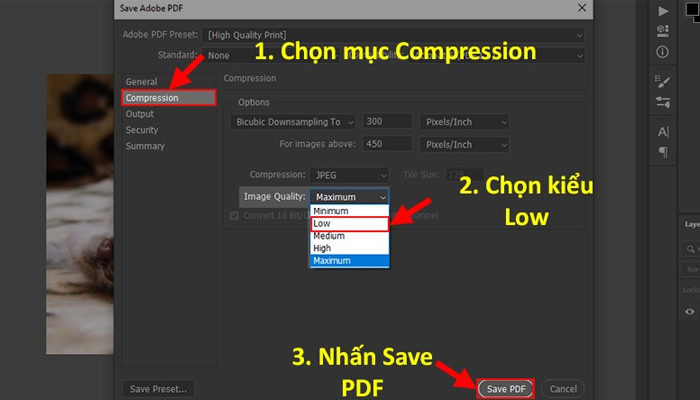
Với các trường hợp thiết kế photoshop cần gửi cho khách duyệt. Bạn có thể gửi cho khách bản demo qua mail. Tuy nhiên, nhiều người lo ngại khách sẽ lén in ra sau đó không trả tiền. Vậy bạn có thể làm 2 cách sau đây:
Xuất file PDF dung lượng thấp
Cách này hiệu quả nếu khách hàng bạn không biết dùng phần mềm đồ họa và không biết lấy nội dung trong file ra sử dụng. Bạn thực hiện theo cách làm sau:
– Thu nhỏ đối tượng trong thiết kế, bình thường có thể thu gọn trong 1 trang A5.
– Vào mục File > chọn Save as.
– Chọn định dạng .pdf để xuất file.
– Chọn Preset > chọn tiếp Press Quality hoặc Smallest File.
– Bỏ dấu tích ở ô Preserve Illustrator Editing Capabilities, đánh dấu tích ở ô Optimize for Fast Web View.
– Tiếp tục chọn Compression > Quality: Low Image.
Xuất file JPG chất lượng thấp
– Tỷ lệ 1:1
– Hệ màu: RGB
– Chất lượng: 6 – 8 high
– Độ phân giải: 150 ppi
File này đủ để khách đọc chứ in ra sẽ không được nét.
Xuất file photoshop đăng lên web hoặc mạng xã hội

Nếu bạn muốn xuất file photoshop để đăng lên website hoặc Facebook, bạn có thể chọn 1 trong 2 cách sau đây:
Cách 1: Sử dụng chức năng “Save as” của Photoshop
Ảnh đăng lên web hay mạng xã hội cần nét nhưng phải nhẹ để tải nhanh. Khi xuất, bạn chú ý các chỉ số như sau:
– Hệ màu: RGB
– Chất lượng: 6 – 8 high (chất lượng này vừa phải đủ nét trên màn hình các thiết bị kỹ thuật số).
– Độ phân giải: 72 ppi
Cách 2: Dùng chức năng “Save for web” trên Photoshop
Trong hộp Save for web, bạn chọn các chỉ số như sau:
– Đuôi file: .jpg (nhẹ nhất)
– Chất lượng: Medium (khoảng 30 – 60)
Trên đây là một số hướng dẫn về cách xuất file photoshop để in ấn trên giấy, bạt khổ lớn, xuất file đăng tải mạng xã hội và gửi mail cho khách. Hi vọng bài viết sẽ giúp bạn xuất file thành công nhanh chóng.
